
Sisukord:
- Autor John Day [email protected].
- Public 2024-01-30 08:50.
- Viimati modifitseeritud 2025-01-23 14:40.
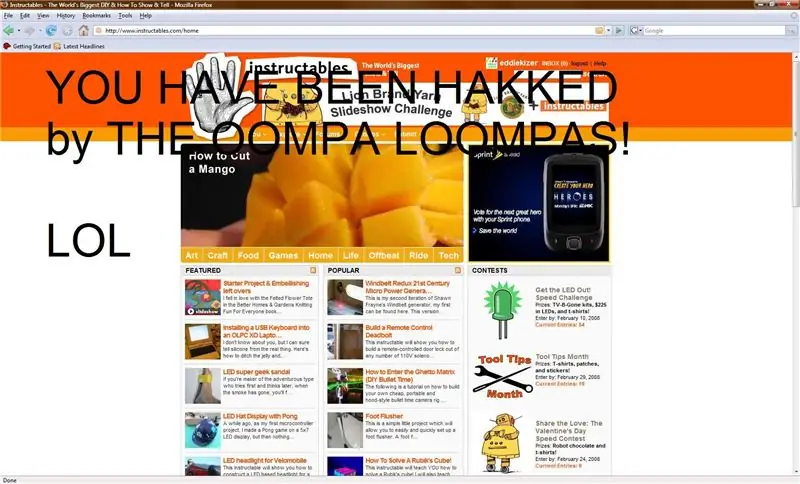
Nii saate võltsida inimesi, kes kasutavad Microsoft Painti ja klaviatuuri nuppu „Prindi ekraan”. (Vabandust, Maci kasutajad!)
Samm: ekraanipilt kohe
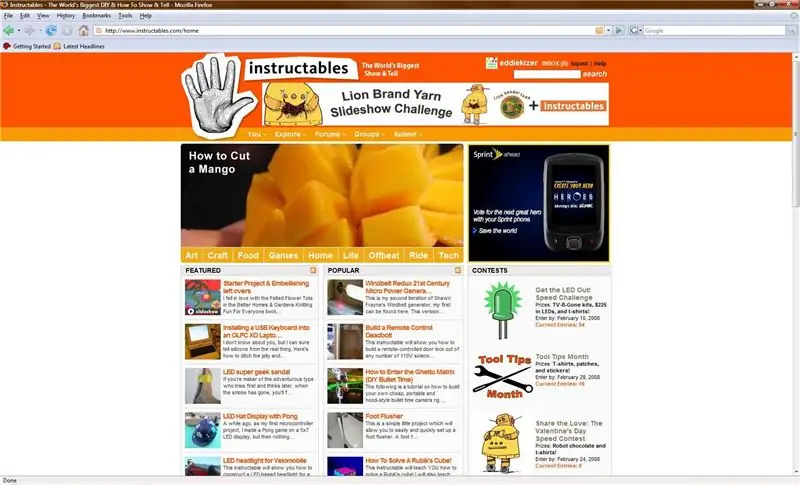
Kõigepealt vajutage klaviatuuri nuppu "Prindi ekraan". See peaks asuma eraldiseisva klaviatuuri numbriklahvistiku ümber ja sülearvuti tahvli paremas ülanurgas. Kui vajutate seda nuppu, saadab see lõikelauale pildi teie ekraanil olevast.https://www.instructables.com/files/deriv/FVT/AJ7E/FC2BTX7V/FVTAJ7EFC2BTX7V. MEDIUM.jpg
Samm: esimene värvimine ja seejärel kleepimine
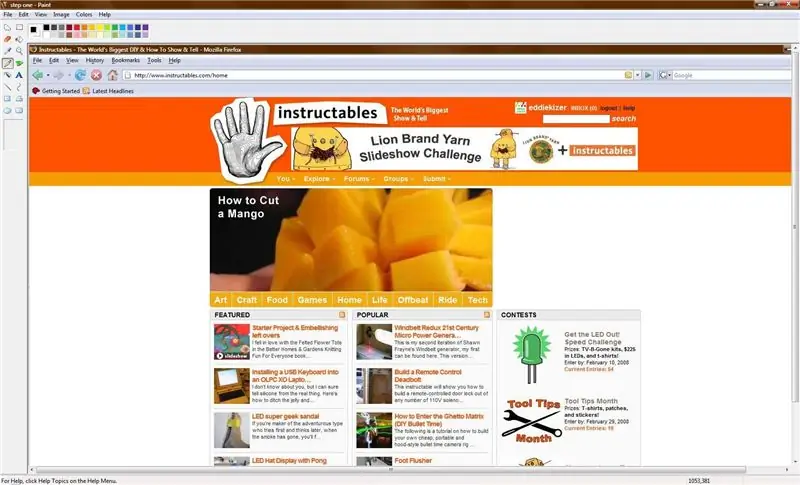
Nüüd avage Microsoft Paint ja seejärel Ctrl-V (kleepige) see sinna. Nüüd näete, kuidas teie ekraan kogu oma hiilguses välja näeb (või häbi, see sõltub). Kui midagi ei ilmu, järgige ülaltoodut uuesti (mõnikord prindiekraan ei tööta).
3. samm: Lolluse hüpe
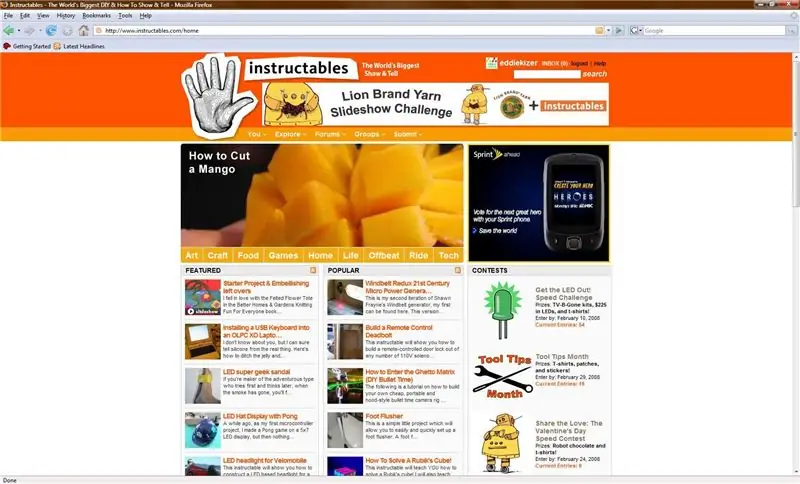
Mõnikord piisab teise sammu tulemuse nägemisest, et inimesi üksi petta. Kunagi lasin sõbral ekraani vaadata ja ta üritas asjatult mõnel lingil klõpsata, tekitades vaid väikesi musti täppe. Kui soovite aga lisada veel ühe „lolluse“kihi, tehke klahvikombinatsiooni Ctrl-F ja vaadake, mis juhtub: see näeb välja nagu algne ekraan, välja arvatud valge valge joon allservas. Kui teil veab, pole seda rida isegi olemas.
4. samm: praktiline kasutamine, laias laastus
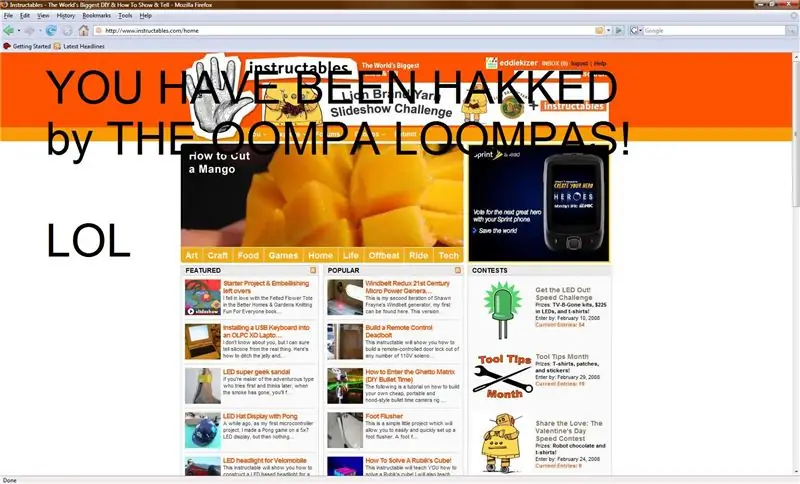
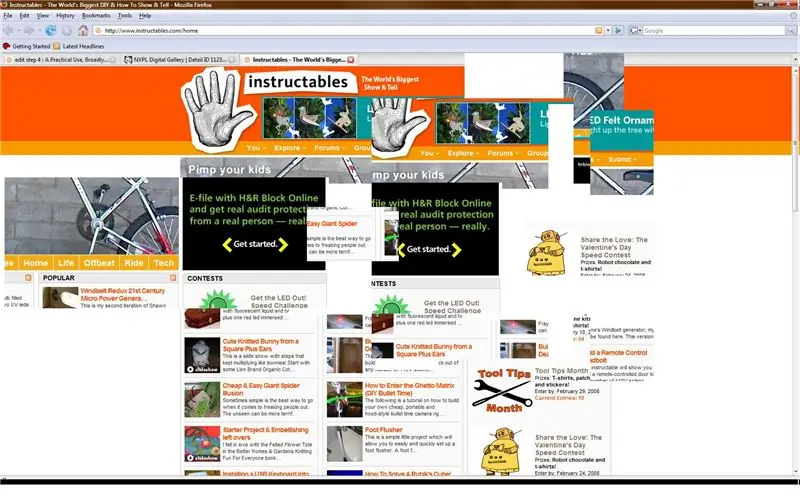
Nüüd võib see juhendamine teile meelelahutust pakkuda või mitte. Vähemalt üks inimene, kes seda loeb, mõtleb: "Kas see tüüp on rikutud noob? Ta ütleb meile, kuidas Windowsis lõigata ja kleepida ?! Mis mõte sellel rikutaval moel ikkagi on? Ma olen seda asja teinud alates 5. eluaastast ! " Noh, sellest on ju praktilist kasu. Kasutage seda IT -mehe või ülemuse paanikasse ajamiseks. Lollid sõbrad, kui nad ei saa rikutud lingil klõpsata. See, mida te kasutate, on see, et kasutate MS Painti sisseehitatud tööriistu (pliiats, joon, tekst), et muuta teie töölaud (või muu ekraan) hullumeelseks, häkkinud või [sisestage siia omadussõna]. Niimoodi: https://www.instructables.com/files/deriv/FNL/VIO1/FC2BTX7O/FNLVIO1FC2BTX7O. MEDIUM.jpgWilly Wonka kättemaks või wannabe häkker? Teie otsustate, samal ajal kui ülemus jookseb minema nagu hull mees. Niisiis, nautige seda teadmist. Oh, ja rikkumine on needussõna, mille ma välja mõtlesin.
Soovitan:
Kuidas kasutada fotoelementi RGB LED -i värvi muutmiseks: 3 sammu

Kuidas kasutada fotosilma RGB LED -i värvi muutmiseks: Minu Arduino projekti osas 01 oli minu esialgne idee kasutada LED -i sisse- ja väljalülitamiseks temperatuuriandurit, kuid paraku polnud minu temperatuuriandur veel tulnud, mis jättis mind valisid Elegoo stardikomplekti kuuluvate andurite hulgast ja mõtlesin, kas
Värvi vahetav LED: 13 sammu

Värvi vahetav LED: minu ülesandeks oli luua prototüüp, kasutades väljundi genereerimiseks mingit andurit. Otsustasin kasutada fotoelementi, mis mõõdab valguse hulka keskkonnas, ja väljundina RGB LED -i. Ma teadsin, et tahan lisada LED -i võimalusi
Oranž PI kuidas: Koostage Sunxi tööriist Windowsi jaoks Windowsi jaoks: 14 sammu (piltidega)

Orange PI HowTo: Koostage Sunxi tööriist Windowsi jaoks Windowsi jaoks: EELTINGIMUSED: Teil on vaja Windowsi (lauaarvuti). Interneti -ühendus. Oranž PI -plaat. Viimane on valikuline, kuid olen kindel, et teil on see juba olemas. Vastasel juhul ei loe te seda juhendit. Kui ostate oranži PI patu
Kääbusmudeli võltsimine: 6 sammu

Kuidas miniatuurset mudelit võltsida. See näitab teile, kuidas muuta fotot miniatuurseks mudeliks. Teil on vaja Gimpandi mis tahes aerofotot. Kui kasutate aknaid, vajate ka fookuse hägususe pistikprogrammi sisse on ehitatud fookuse hägusus
U.F.O pildi võltsimine: 3 sammu

Kuidas võltsida U.F.O pilti: kas olete kunagi tahtnud U.F.O pilti võltsida, et oma sõpru hirmutada või eksperte kängutada? Noh, see on teile õpetatav
